处理ffmpeg执行失败的方法是使用symfony/process组件的$issuccessful()方法判断执行结果,若失败则通过geterroroutput()获取错误信息并记录日志,同时检查命令语法、文件路径和权限;2. 优化转码速度可通过选择合适的编码器(如libx265或硬件编码器h264_nvenc)、调整-preset参数(如ultrafast或slow)、设置多线程以及启用gpu加速来实现;3. 处理不同格式视频时,ffmpeg能自动识别输入格式,只需在输出文件名中指定目标扩展名(如mp4),即可完成格式转换,特殊格式可配合特定编码器或参数处理。
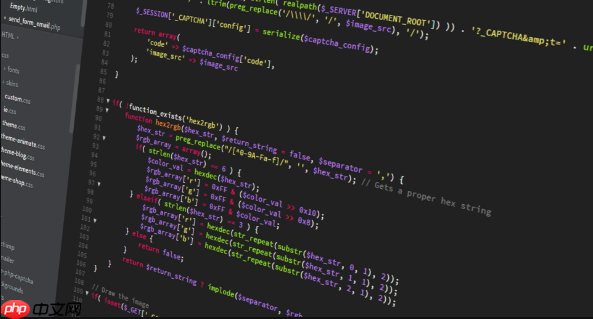
使用PHP集成FFmpeg,可以实现视频转码、添加水印等功能。这需要安装FFmpeg,并通过PHP的
exec()
symfony/process
解决方案
安装FFmpeg:
立即学习“PHP免费学习笔记(深入)”;
sudo apt-get update && sudo apt-get install ffmpeg
brew install ffmpeg
PATH
PHP环境配置:
exec()
php.ini
exec
disable_functions
symfony/process
composer require symfony/process
视频转码:
use Symfony\Component\Process\Process;
function transcodeVideo(string $inputPath, string $outputPath, string $codec = 'libx264'): bool
{
$process = new Process([
'ffmpeg',
'-i', $inputPath,
'-c:v', $codec,
'-c:a', 'aac', // 音频编码
'-strict', 'experimental', // 允许使用实验性编码器
$outputPath
]);
$process->run();
if (!$process->isSuccessful()) {
// 记录错误日志
error_log($process->getErrorOutput());
return false;
}
return true;
}
$inputVideo = '/path/to/input.mp4';
$outputVideo = '/path/to/output.mp4';
if (transcodeVideo($inputVideo, $outputVideo)) {
echo "视频转码成功!";
} else {
echo "视频转码失败!";
}这段代码使用了
symfony/process
libx264
aac
'-strict', 'experimental'
添加水印:
use Symfony\Component\Process\Process;
function addWatermark(string $inputPath, string $watermarkPath, string $outputPath, string $position = 'SE'): bool
{
// 位置选项: NW (左上), NE (右上), SW (左下), SE (右下), Center (中心)
$positionMap = [
'NW' => '10:10', // 左上角,距离左边和顶部10像素
'NE' => 'main_w-overlay_w-10:10', // 右上角
'SW' => '10:main_h-overlay_h-10', // 左下角
'SE' => 'main_w-overlay_w-10:main_h-overlay_h-10', // 右下角
'Center' => '(main_w-overlay_w)/2:(main_h-overlay_h)/2' // 中心
];
if (!isset($positionMap[$position])) {
error_log("Invalid watermark position: " . $position);
return false;
}
$overlayPosition = $positionMap[$position];
$process = new Process([
'ffmpeg',
'-i', $inputPath,
'-i', $watermarkPath,
'-filter_complex', "overlay={$overlayPosition}",
'-codec:a', 'copy', // 复制音频流
$outputPath
]);
$process->run();
if (!$process->isSuccessful()) {
error_log($process->getErrorOutput());
return false;
}
return true;
}
$inputVideo = '/path/to/input.mp4';
$watermarkImage = '/path/to/watermark.png';
$outputVideo = '/path/to/output_with_watermark.mp4';
if (addWatermark($inputVideo, $watermarkImage, $outputVideo, 'SE')) {
echo "水印添加成功!";
} else {
echo "水印添加失败!";
}这段代码使用FFmpeg的
overlay
$positionMap
-codec:a copy
如何处理FFmpeg执行失败的情况?
使用
symfony/process
$process->isSuccessful()
$process->getErrorOutput()
如何优化FFmpeg转码速度?
libx264
libx265
h264_nvenc
-preset
-preset ultrafast
-preset slow
-threads
如何处理不同格式的视频文件?
FFmpeg支持多种视频格式。 通过
-i
$inputVideo = '/path/to/input.avi'; $outputVideo = '/path/to/output.mp4'; // 注意文件扩展名
FFmpeg会自动处理格式转换。 然而,某些格式可能需要特定的编码器或参数。
以上就是PHP视频处理教程:FFmpeg集成 使用PHP处理视频转码和水印添加的详细内容,更多请关注php中文网其它相关文章!

PHP怎么学习?PHP怎么入门?PHP在哪学?PHP怎么学才快?不用担心,这里为大家提供了PHP速学教程(入门到精通),有需要的小伙伴保存下载就能学习啦!

Copyright 2014-2025 https://www.php.cn/ All Rights Reserved | php.cn | 湘ICP备2023035733号